好用的AI网站不仅能够快速的为用户提供丰富的图像效果,而且通常具备使用方便,简单易用的特点。尤其对于部分新手小白来说,选择一款易用的AI网站,会更加容易上手,从而迅速创建出逼真的图像。Pixso AI作为一款免费的AI网站,受到了许多用户的喜爱,它能够迅速的将软件的功能与用户需求进行匹配。
下面会为大家详细的介绍Pixso AI网站使用教程,快来看看吧。
第一步:新建设计文件
Pixso是一款集成白板、原型、设计、交付、管理等功能的一站式设计软件,覆盖产品设计全流程。Pixso AI是由新一代产品设计工具Pixso集成的AI助手,因此,使用Pixso AI首先需要免费在线登录Pixso。打开Pixos工作台后,新建一个设计文件。
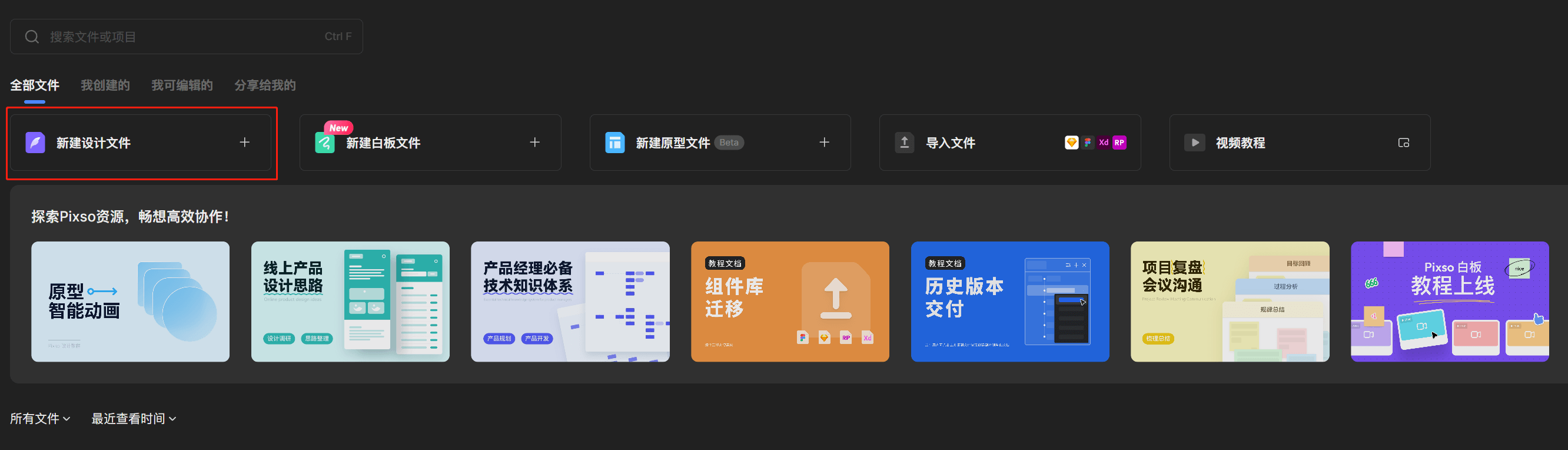
第二步:触发AI生图入口
新建一个设计文件之后,在上方工具栏里可以找到【AI助手】的彩色图标。Pixso AI功能齐全,界面十分简单,一个窗口集合了5大应用能力,包括AI生图、语言大师、灵感专家、AI生成设计规范和设计元素检查清单。
今天详细介绍的文生图教程,能够帮助产品设计团队快速完成视觉探索、素材配图、元素生成等日常工作内容。如果想要了解其他几大功能,可以点击查看Pixso AI使用教程。
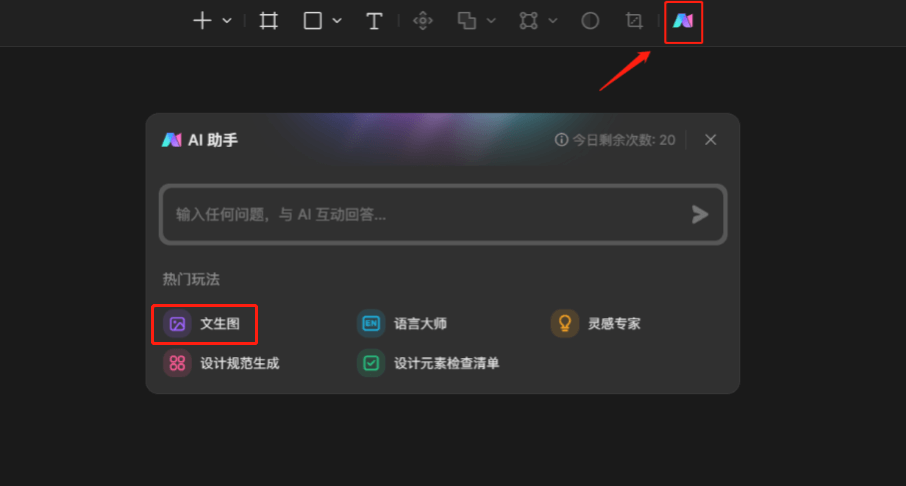
第三步:选择AI生图功能
选择文生图功能后,会进入到AI生图的窗口。这里为用户提供了各种生图功能的选择。用户可以根据需求,编辑选择不同的功能模块:
图片生成区:AI生图窗口的图片生成区,为用户提供了三到四个案例的图片和关键词,只需要点击【生成同款创意】即可帮助用户快速生成同款图片。
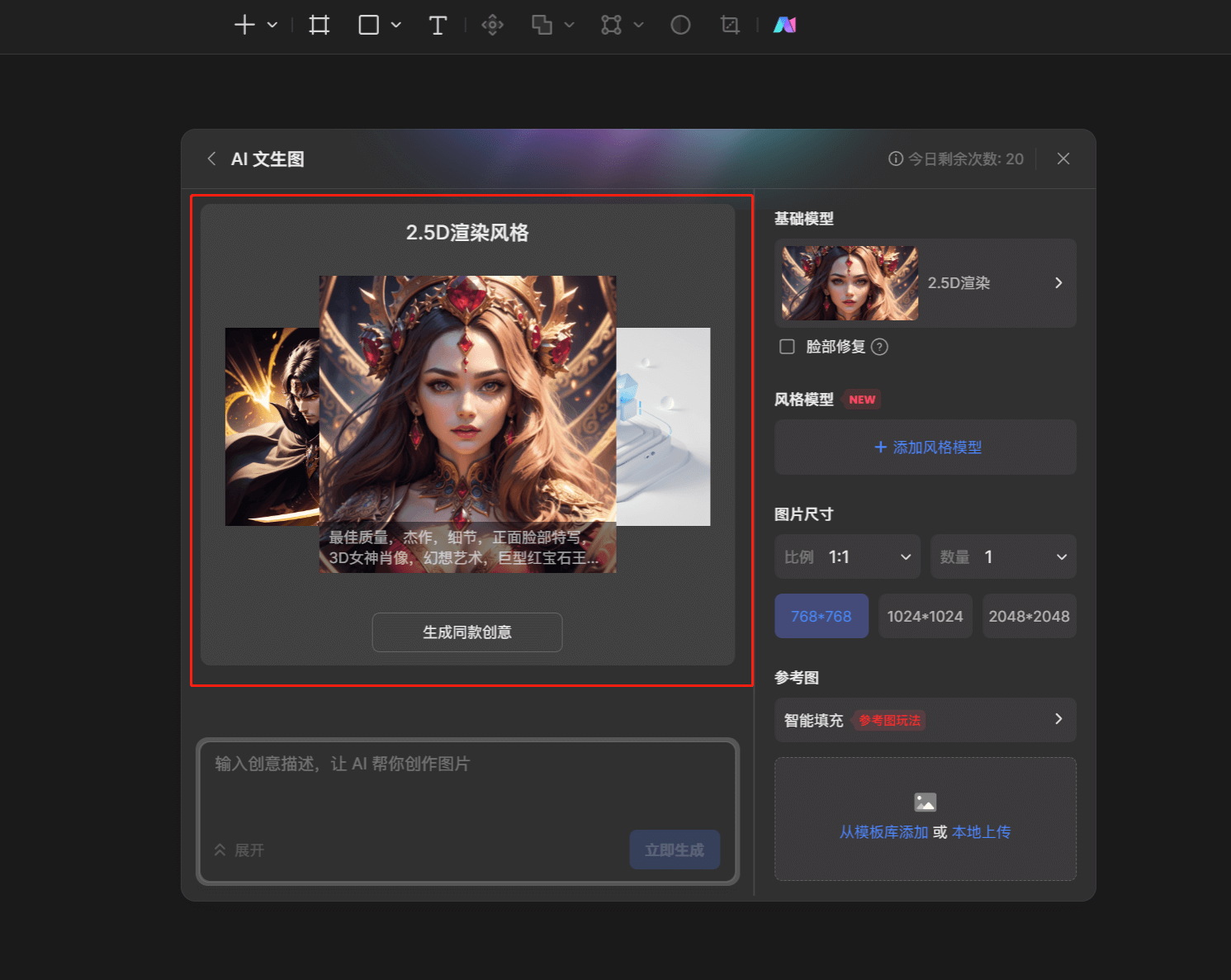
基础模型:基础模型板块支持用户生成多种风格图片,包括2.5D渲染、二次元、产品设计、人物拟真和照片写实5种风格,能够满足用户多场景下的AI生图需求。
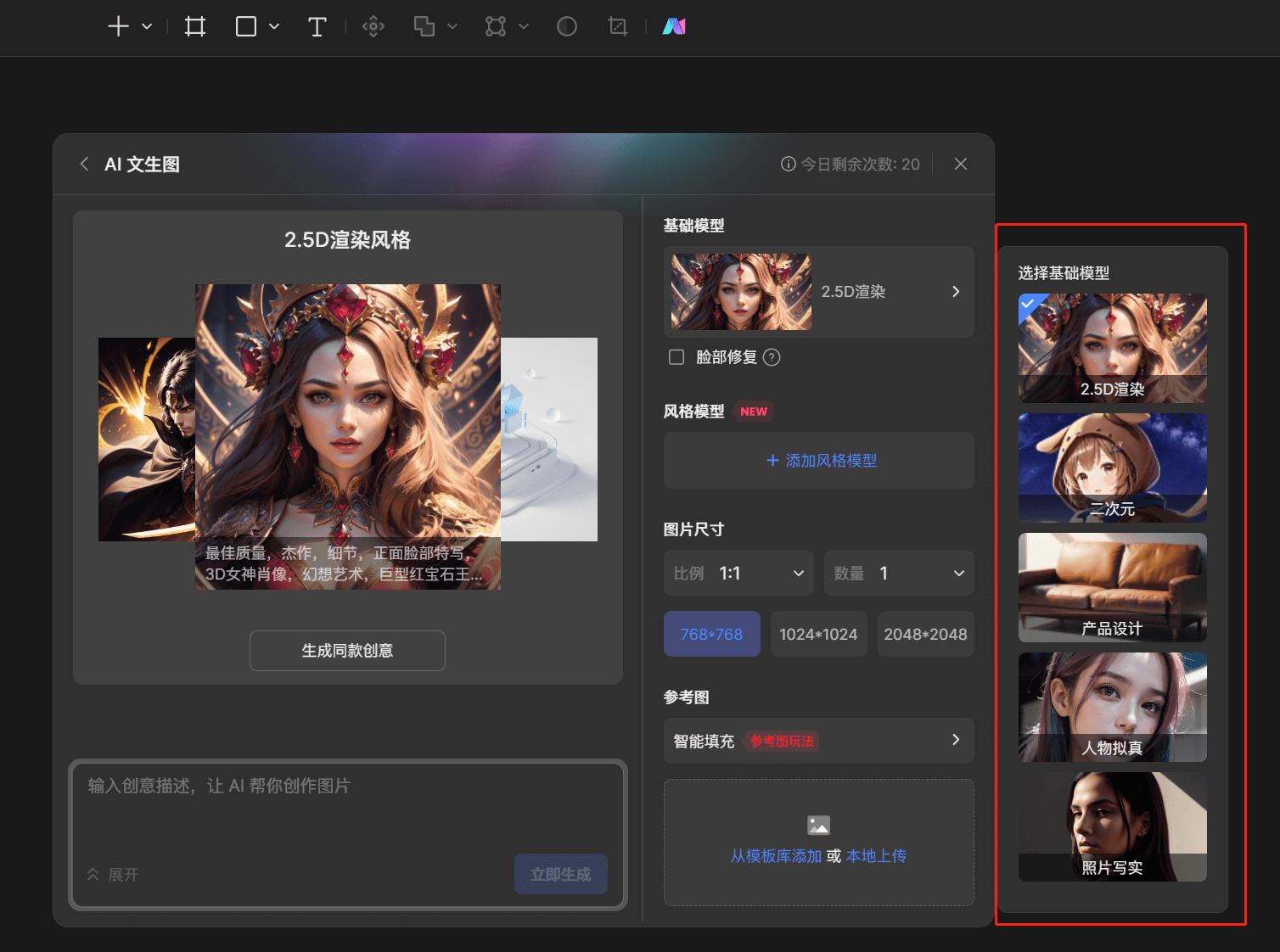
风格模型:选择完基础模型之后,在对应的风格模型板块中,可以再继续细分选择2种风格模型,并且能够对这2种风格模型分别进行效果调整。
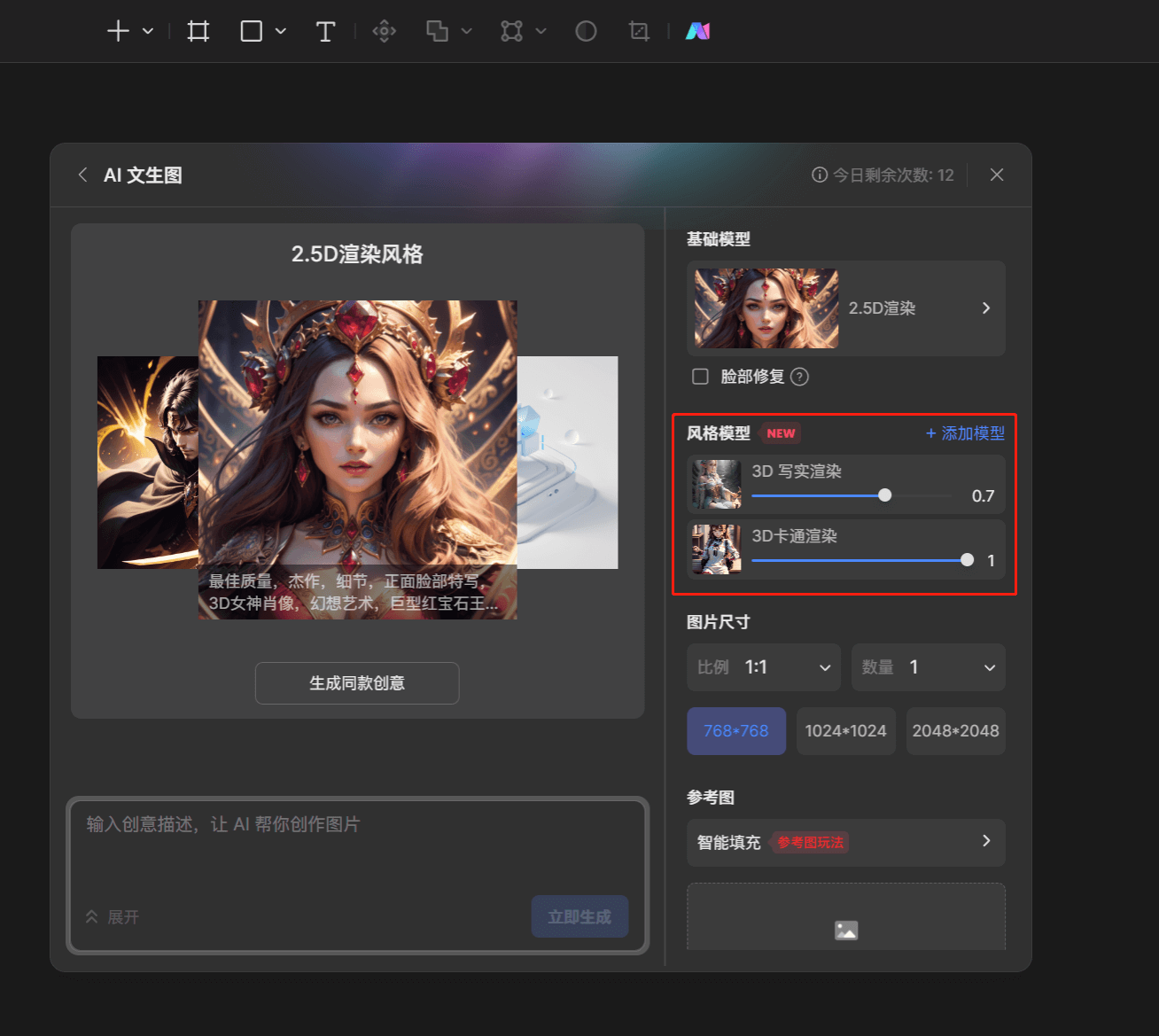
图片尺寸:这个模块为用户提供了适用于头像、文章配图、产品画册、电脑壁纸和海报的多种画面比例,还包括768、1024和2048三种图片尺寸;另外,生成图片的数量也包括1张、2张、4张和8张四种选项,便于用户选择不同尺寸、不同数量的图片。
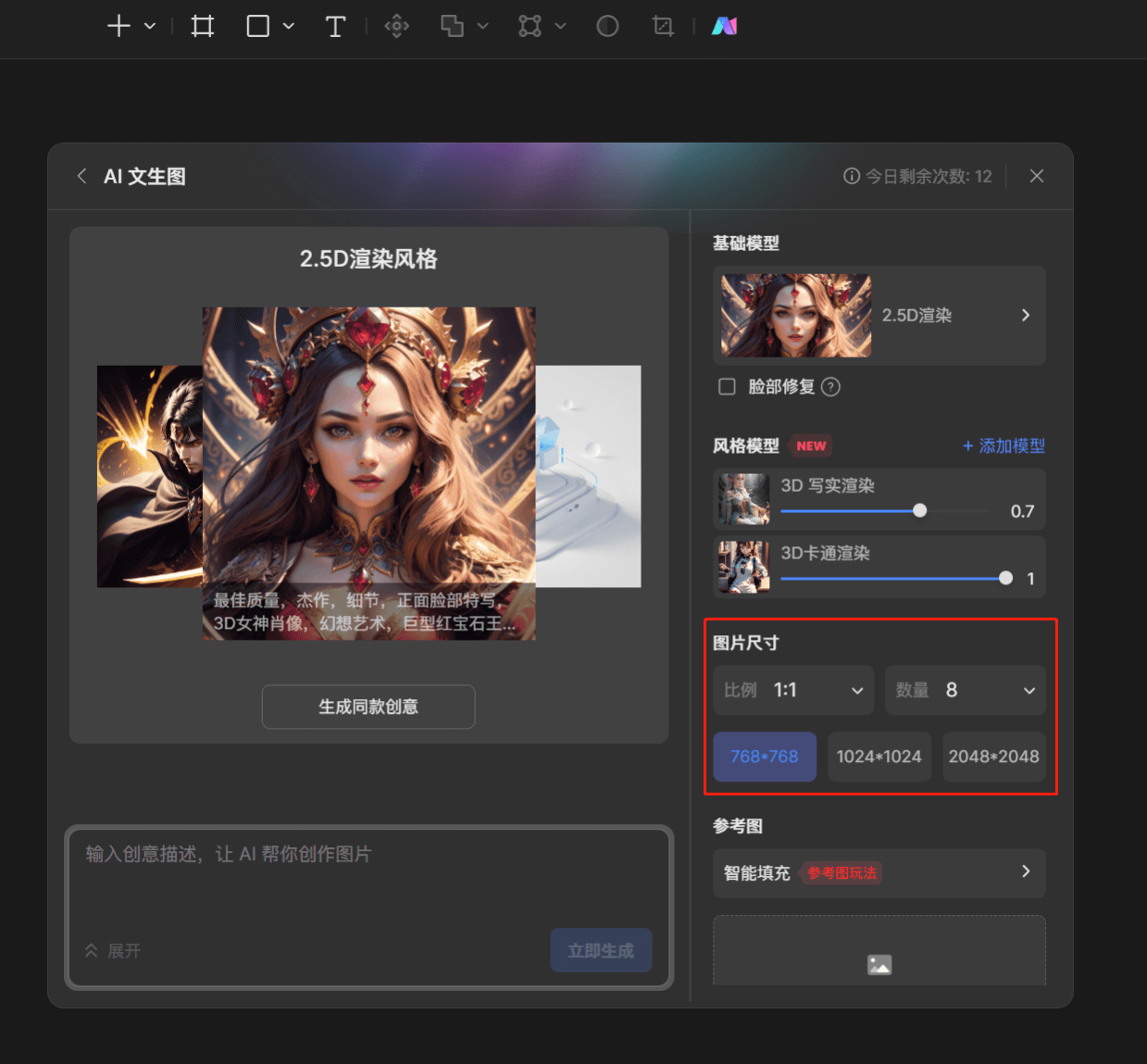
参考图:参考图模块为用户提供了两种选择,在【智能填充】处选择完参考方式之后,既可以从【本地上传】图片,还可以【从模板库添加】。上传参考图能够更准确的让AI了解用户需求,生成更精准的图片。
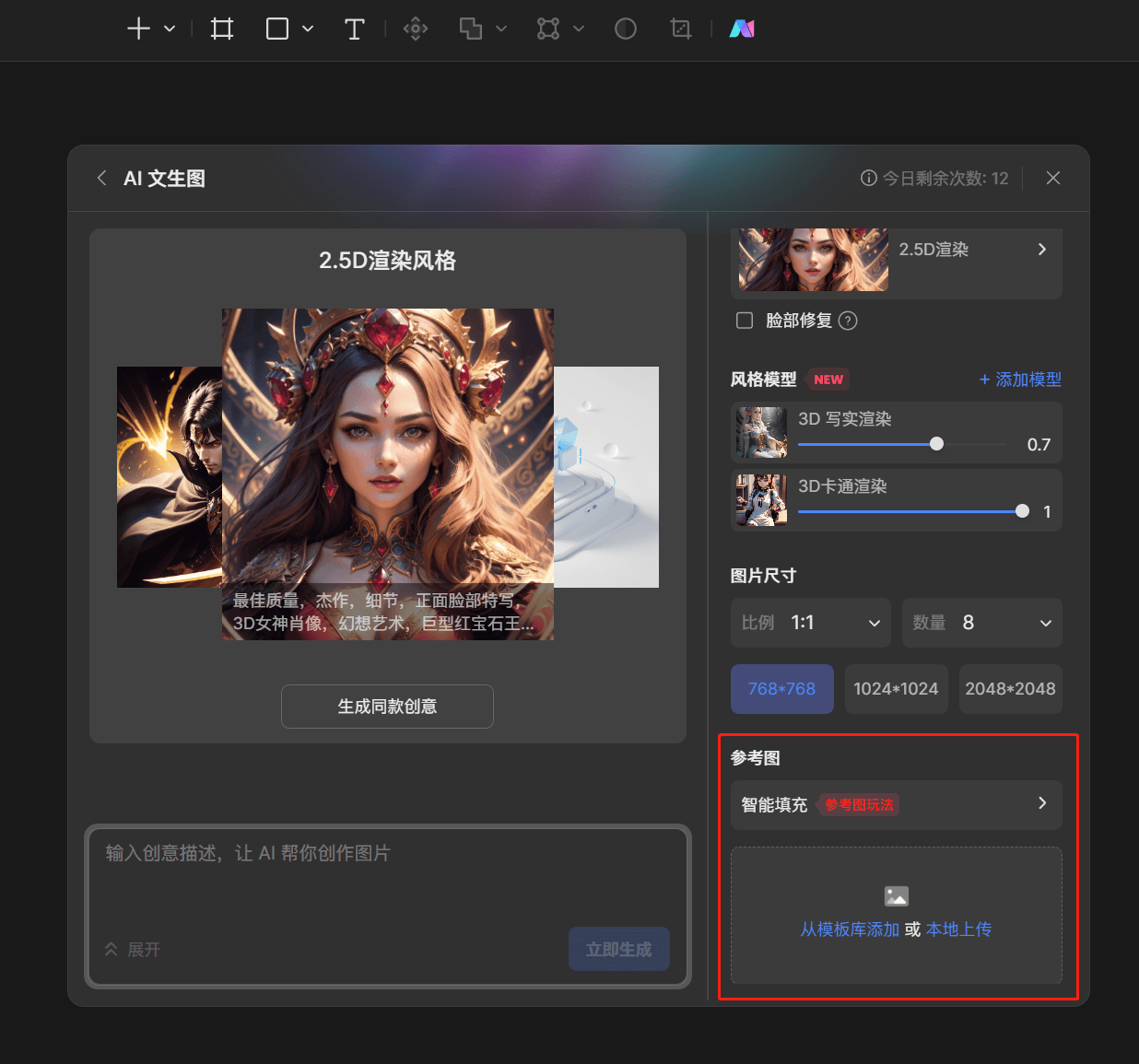
今日剩余次数:Pixso AI每天为用户提供了20次免费使用次数,能够充分满足用户的生图需求,👉点击每日领取20个AI点数。

第四步:输入生图提示词
对于文生图功能,图片描述是十分重要的,不准确的描述很有可能无法达到用户想要的图片效果。但是如何输入准确的描述,对于很多用户也是一个痛点。Pixso AI帮助用户完美的解决了这个难题。
在内容输入框,为用户提供了各类丰富的提示词,涵盖了通用、人物、五官、表情、头发、装饰、服装、环节和建筑9大类型。用户只需要在每个类型下面选择需要的提示词,即可快速输入图片描述。
选择完提示词之后,用户还可以继续输入描述关键词,只需将内容控制在1000字以内即可。除此之外,这里还贴心的为大家整理了👉100个中文AI绘画关键词大全,免费复制即可使用。
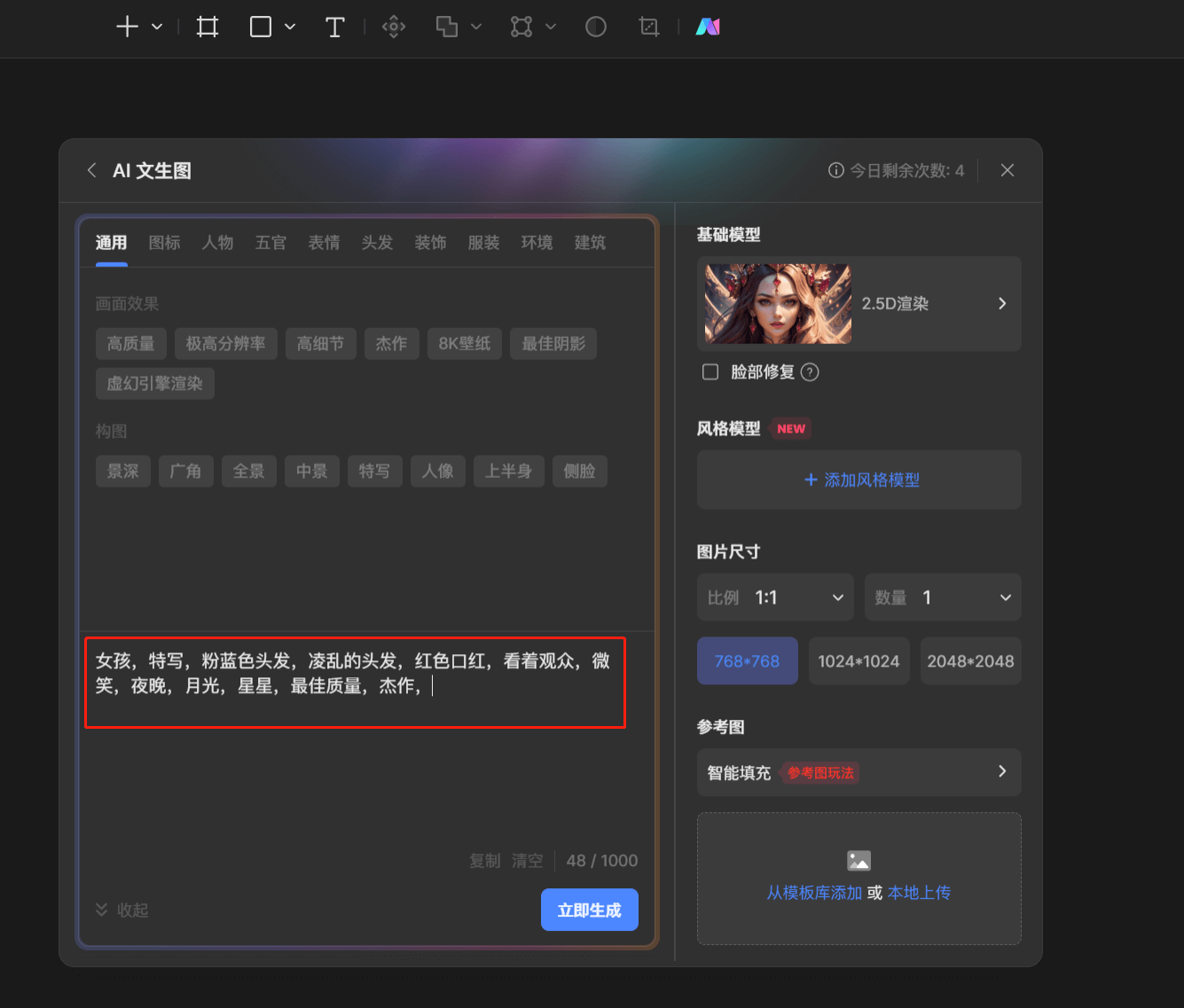
第五步:免费导出图片
完成以上步骤之后,点击【立即生成】按钮即可按照用户的需求选择生成图片。图片生成之后,将鼠标放在所生成图片上面,会出现【点击插入到画布】的提示,点击即可将图片插入到画布上面。右上角图标分别是复制、保存、删除、智能抠图和画面修复功能,用户可以根据需求进行功能选择。
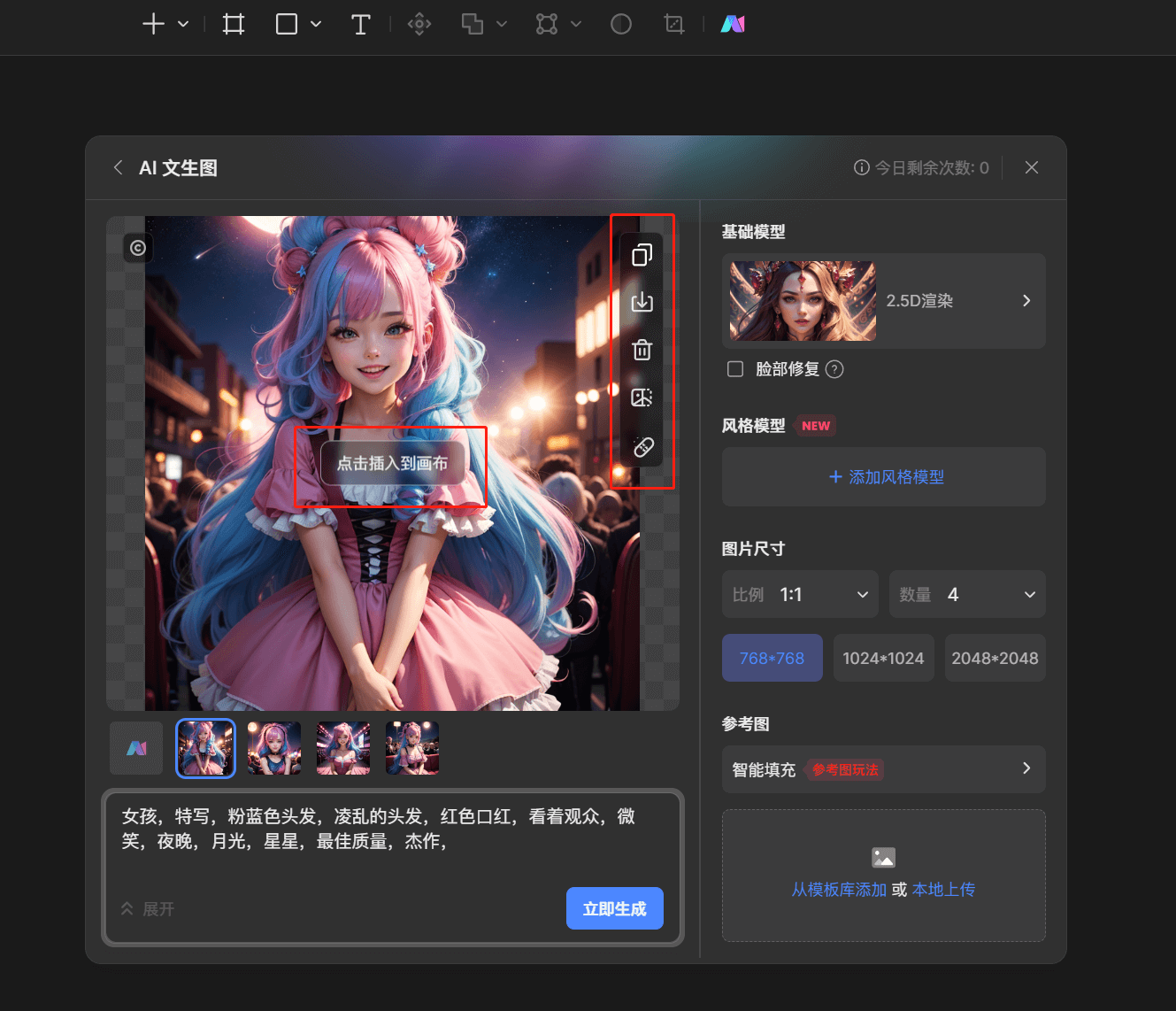
将图片插入到画布上之后,可以选择想要下载的图片,然后在操作台的右下方找到【导出】选项,设置好图片格式等信息,即可免费保存生成的AI绘画作品。
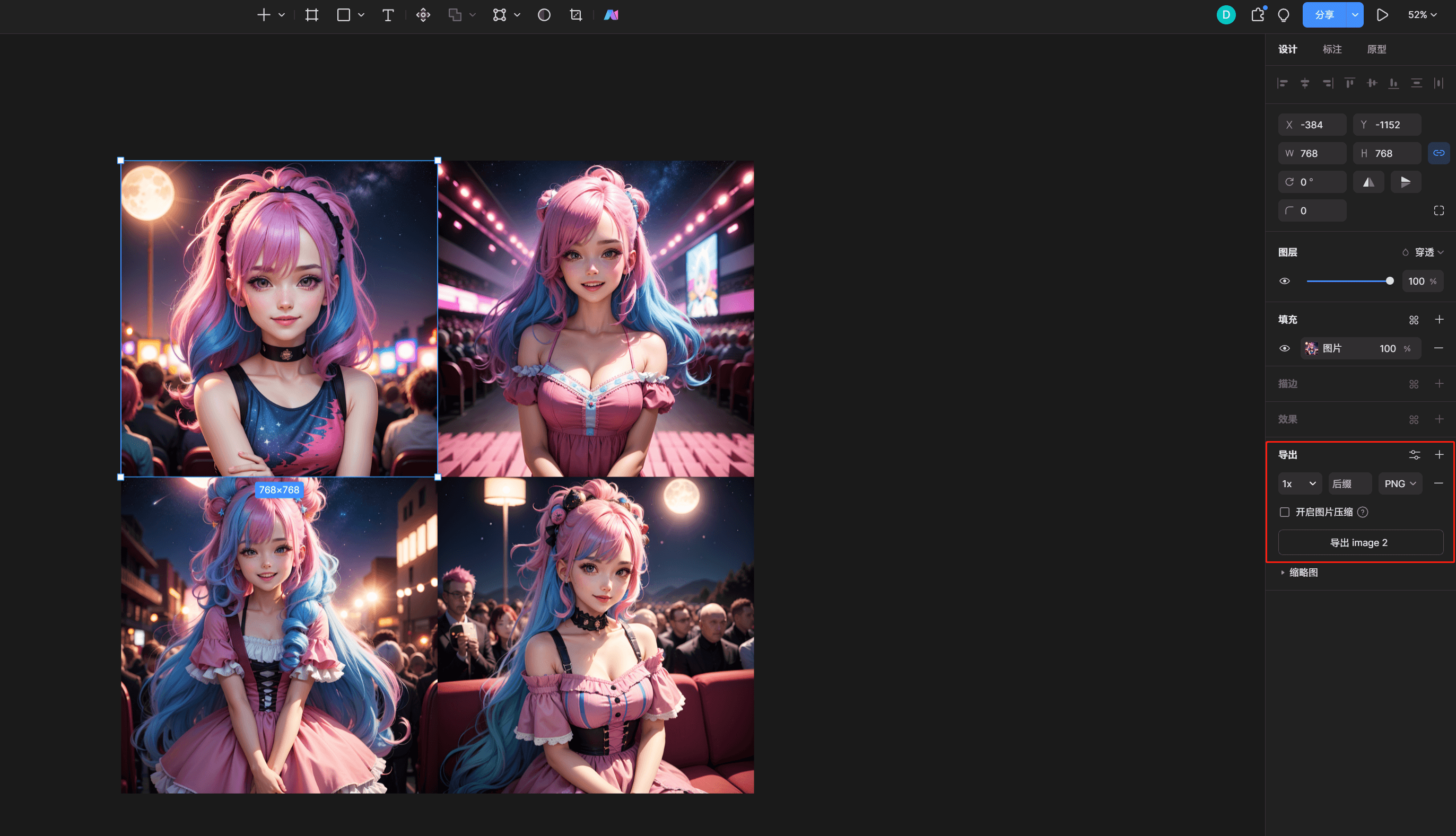
以上是关于Pixso AI网站使用教程了,想不想尝试一下呢。AI网站能够放宽设计师的素材局限,帮助设计师生成更多精美的图片素材。无论是海报设计、产品设计,还是品牌推广等等,Pixso AI都能够帮助设计团队快速解决很多工作中的问题,提高工作效率。除此之外,Pixso AI作为中文版的AI网站,很受国内用户的喜爱,👉 点击使用AI绘画软件免费Pixso AI。




